Можно ли перепрошить сканер
Прошивка сканера – дело хоть и необязательное, но рекомендуемое. В простых ситуациях, когда сканер используется исключительно как USB HID клавиатура, о прошивке можно даже не задумываться, но в некоторых случаях, требующих особых условий работы, лучше обновить устройство. Причиной тому – выявляемые время от времени производителем и конечными пользователями ошибки, их исправления и добавление функционала.
Ниже список изменений в прошивке DS4308, включенных в последние релизы:
* Firmware Version : CAACES00-002-R02 - June 2016
* Firmware Version : CAACES00-002-R01 - May 2016
* Firmware Version : CAACES00-002-R00 - March 2016
1) Updated imagekit, which includes :
a) Added code type decoding for Mailmark, GS1 Datamatrix and GS1 QR
b) Fixes for misdecode for Code 39
c) Performance improvements, especially on poorly printed barcodes
d) PDF prioritization
a) Reading of etched DPM bar codes for XD models
b) Pager motor support for XD model
C) Green LED is off by default in presenation mode on XD models
d) Note that there is no picklist supported on the XD model
e) Illumination brighness is reduced on XD models in presentation mode
3) Changed Motion Tolerance default to 0
4) Updated Driver's License Parsing Library to support newer Ohio licenses
6) Added 2 second hold off for transitioning from triggered to presentation mode on Pedestal model
7) Added option Picklist Always to picklist mode, to support Picklist in presentation mode
8) Fixes issue where illumination brighness parameter didn't take effect immediately
9) Fixes issue with Verifone terminal
10) Fixes issues with the Thai (kedmanee) keyboard
11) Increased ADF buffer sizes to allow for longer and more rules
12) Fixes issue when Write to Custom Defaults is embedded in a 2D parameter barcode
13) Fixes issue with non-printable characters on USB HID Keyboard when Quick Emulation and Emulate Keypad were enabled
УСТАНОВКА 123SCAN
Для начала 123Scan необходимо скачать по ссылке. Устанавливать программу лучше от имени Администратора. Сам процесс установки достаточно простой и не требует тонкой настройки. Везде нажимаем “Next” и ждем окончания установки.





По окончанию установки запускаем 123Scan и подключаем сканер. Иногда 123Scan просит скачать обновление – соглашаемся:

Важно! Перед подключением к хосту сканер должен находиться в соответствующем режиме. Лучше перевести сканер в режим эмуляции клавиатуры. Или, если настройки сканера не важны, то вернуть сканер к заводским параметрам.


После запуска выбираем Update scanner firmware и жмем update firmware. Попутно можно выбрать одну из трех опций:
1 – загрузить прошивку и оставить текущие настройки
2 – загрузить прошивку и вернуть к заводским настройкам
3 – загрузить прошивку и ввести новые настройки
Выбирайте по своим требованиям.

Процесс занимает немного времени, важно не отключать сканер во время прошивки.


Обновление прошивки завершено.
Во многих случаях сканеры используются в режиме простой эмуляции клавиатуры, то есть выполняют роль USB HID устройства. Для таких случаев особой настройки не требуется, достаточно просто подключить сканер к компьютеру и устройство определится самостоятельно.

Но иногда сканер используется с устройствами, для которых режим ввода клавиатуры неудобен и необходимо перевести сканер в режим эмуляции COM-порта, к примеру, при работе с 1С, кассовыми устройствами, WMS-системами.
Для того, чтобы перевести сканер в режим эмуляции COM-порта для начала необходимо установить драйвер CDC, скачать его можно по этой ссылке.
По окончанию установки драйвера необходимо считать штрихкод из руководства, который переведет сканер в режим CDC:

После этого в диспетчере появится устройство на виртуальном COM-порту.

Проверить работу сканера можно через любой SSH Telnet клиент, к примеру, Putty.

Для настройки сканера в 1С необходимо перейти в форму настройки оборудования:

Выбрать кнопку «Создать», в качестве драйвера оборудования можно выбрать 1C:Сканеры штрихкодов (или другой драйвер, у каждого есть свои нюансы).

Выбрать «Записать и Закрыть» и перейти в «Настройка» и в открывшейся форме указать порт подключения (посмотреть можно в диспетчере устройств). Остальные параметры (бит данных, стоп-бит, скорость) можно оставить без изменения, они по умолчанию совпадают с параметрами на сканере.

Далее, можно провести «Тест устройства», нажав на соответствующую кнопку. Просканируем любой штрихкод, в поле появистя считываемая информация.

Важное добавление! По умолчанию у сканера не настроен суффикс, поэтому для того, чтобы при передаче данных не возникало ошибок необходимо сканировать штрихкод, добавляющий соответствующий суффикс после данных, чтобы общая конфигурация выглядела как <DATA><Suffix>. При сканировании кода сканер автоматически добавит <CR><LF> (клавиша Enter), которая и указана в настройках драйвера 1С.

Ваш сканер не работает со свежей версией операционной системы? Не спешите бежать в магазин за новым: CHIP предложит универсальное бесплатное решение для любых устройств.


Ваш сканер не работает со свежей версией операционной системы? Не спешите бежать в магазин за новым: CHIP предложит универсальное бесплатное решение для любых устройств. CHIP расскажет, как с помощью программы VueScan использовать несовременный сканер для работы с новой ОС Проблемы с использованием устаревших сканеров зачастую связаны с отсутствием последних версий соответствующих драйверов как в Windows, так и у производителей. Однако в большинстве случаев разрешение и качество таких аппаратов еще вполне приемлемое. Конечно, вы можете создать вторую виртуальную ОС и запускать сканирование из нее, но программа VueScan предлагает более практичное решение. Бесплатная базовая версия этого ПО с ограниченной функциональностью позволяет вернуть в строй старый сканер для использования при необходимости. При этом даже стандартная и профессиональная версии этой утилиты стоимостью около 1200 и 2500 рублей соответственно с дополнительными профессиональными возможностями, такими, например, как калибровка, обойдутся вам дешевле, чем новый сканер от известного бренда.
VueScan автоматически распознает работающий сканер и воспользуется имеющимся драйвером. Если устройство еще не функционирует, нажмите комбинацию клавиш «Win+Pause» и запустите Диспетчер устройств. В нем найдите свой сканер в категории «Устройства обработки изображений». Щелкните по нему правой кнопкой мыши и запустите команду «Обновить драйверы». Теперь необходимо выбрать вариант «Выполнить поиск драйверов на этом компьютере». В качестве места расположения задайте «C:VueScan» и нажмите на «Далее». Таким образом можно даже заменить драйвер: сначала удалите старый, перезапустите Windows и подключите драйвер VueScan.
Как это сделать?
1 НОВЫЙ ДРАЙВЕР VueScan работает с тысячей даже устаревших моделей сканеров, при необходимости используя собственные драйверы, и позволяет за несколько кликов получить результат благодаря стандартным опциям. Интерфейс программы полностью локализован.

2 БЫСТРОЕ НАЧАЛО РАБОТЫ Выберите в пункте «Задача» значение «Сканирование в файл», задайте «Носитель» — например, «Изображение» — и качество сканирования (типы «Для редактирования» и «Для архива» имеют наивысшее качество). Результатом варианта «Для печати» станут файлы в формате JPEG, а при указании качества «Для редактирования» вы получите TIFF-изображения.

3 ГИБКОЕ КАДРИРОВАНИЕ В режиме просмотра вы можете задать на вкладке «Кадрирование» для рамки автоматический режим с применением многочисленных форматов по умолчанию или же ручной — «Установка пользователем».

4 РАСШИРЕННЫЕ ВОЗМОЖНОСТИ НАСТРОЙКИ Нажмите в нижнем меню кнопку «Больше». Перед вами откроются дополнительные возможности настройки сканирования.

5 ВКЛАДКА «НА ВЫХОДЕ» Здесь вы выбираете место сохранения, тип файла (например, TIFF, PDF, текстовый OCR или RAW), а также дополнительные возможности сохранения. Файл OCR работает даже в базовой версии программы.

6 ЦВЕТОВАЯ НАСТРОЙКА На вкладке «Цвет» вы можете изменить «Цветовой баланс» с варианта «Баланс белого» на «Лампы накаливания» или «Люминисцентные лампы». При оптимизации помогут настройки точки черного, белого, кривой и яркости, которые вы увидите, нажав кнопку «Больше».

7 РАБОТА С КРИВЫМИ В меню «Изображение» выберите пункт «График изображения» для просмотра анализа картинки и воздействия внесенных изменений. Это очень полезно при тонкой настройке.

8 БЕСПРОВОДНОЕ СОЕДИНЕНИЕ Владельцы сетевых сканеров с помощью приложения VueScan Mobile могут сканировать изображения непосредственно на свой iPad или iPhone. Коммерческая версия настольной программы предлагает еще больше вариантов настроек и форматов, а также возможность прямой отправки результатов по электронной почте.
Приобретая новый сканер, пользователь обычно получает вместе с устройством диск с драйверами и программным обеспечением. Однако со временем этот диск имеет обыкновение исчезать в неизвестном направлении, а необходимость в использовании прилагаемых драйверов отпадает, поскольку к этому времени появляются более свежие версии, которые можно в любой момент загрузить с сайта производителя. Вот тут и приходит мысль об альтернативных разработках, с помощью которых можно было бы работать со всеми функциями устройства. А ведь некоторые утилиты могут намного больше, чем оригинальная утилита с диска к сканеру!
- Разработчик: Hamrick Software
- Размер дистрибутива: 6 Мбайт
- Распространение: shareware
- Русский интерфейс: есть
Сканер относится к тем устройствам, которые могут прослужить с десяток лет и даже больше. Если вы пользуетесь им не очень активно, он может продолжать прекрасно работать по мере того, как вы снова и снова будете обновлять свои рабочие компьютеры. Однако производителей компьютерной периферии такое положение вещей не очень устраивает. Возможно, вы убедитесь в этом, если захотев подключить старенький сканер к компьютеру с установленной Windows 7, зайдете на сайт разработчика и обнаружите, что драйвера для вашей модели отсутствуют, и ее поддержка прекращена. Оставляя пользователей один на один с новыми версиями ОС и стареньким "железом", производители будто бы говорят "Покупайте новый сканер!". Но не спешите открывать прайсы и отправлять старичка на пенсию – возможно, он прослужит еще не один год. А подружить его с новым компьютером может программа VueScan.

VueScan может выполнять роль универсального драйвера для устаревших сканеров. Используя эту утилиту, можно с успехом сканировать документы, изображения, пленки, сохранять полученные данные в одном из поддерживаемых форматов (PDF, JPEG, TIFF и TXT) или же сразу отправлять их на печать. VueScan пригодится и владельцам современных сканеров, поскольку в программе больше возможностей настройки, чем в большинстве утилит, поставляемых производителями этих устройств.
Программа может работать в одном из двух режимов: "Мастер" или "Детально". Первый, как понятно из названия, организован в виде пошагового помощника. Пользователю предлагается выбрать конечную цель сканирования – сохранение в файл или отправка на принтер, после чего нужно указать источник сканирования и папку, в которую будут сохранены файлы, определиться с тем, файлы какого качества нужно получить.
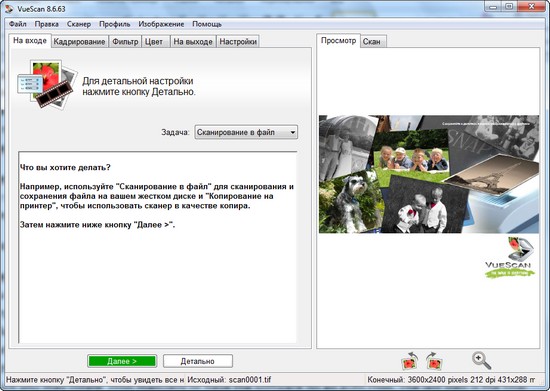
Интересно, что в этом режиме VueScan не загружает пользователя такими понятиями, как разрешение. Вместо этого нужно просто указать, что вы планируете делать с полученными сканами: отправлять по почте, хранить в архиве, посылать на печать и т.д. На следующем этапе VueScan покажет, как будет выглядеть документ после сканирования, и даст возможность повернуть изображение и обрезать его. Затем программа выполнит сканирование.
Режим "Мастер" подходит для выполнения быстрого сканирования, но если вы привыкли держать под контролем каждую мелочь, имеет смысл переключиться в режим "Детально". Более чем за десять лет существования VueScan обросла огромным числом возможностей, в текущей версии предлагается два режима детальной настройки. В первом из них отображаются лишь самые важные параметры, а во втором – все доступные опции.
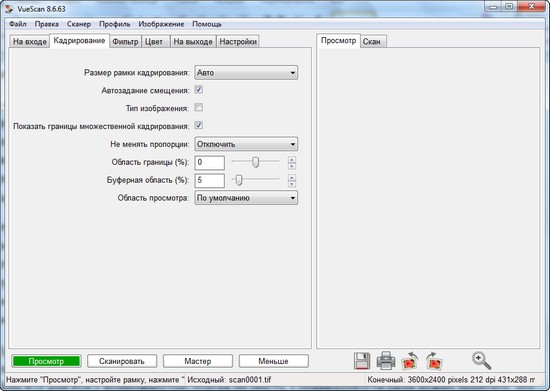
Выполняя сканирование изображения с пленки, при помощи VueScan можно частично устранять зернистость, восстанавливать цвета, повышать резкость. Также за счет многочисленных настроек программы можно управлять цветовым балансом, устанавливать параметры автокадрирования и многое другое. Подобранные единожды настройки могут быть сохранены в виде профиля и затем использованы снова и снова. Это удобно, если вы делаете однотипные сканы, например, сканируете целую книгу.
В VueScan интегрирована система оптического распознавания текста (OCR), благодаря чему отсканированные с ее помощью документы можно тут же распознать и создать на их основе файлы RTF или PDF с возможностью поиска по тексту. Справедливости ради нужно заметить, что не все документы VueScan распознает корректно, однако не стоит забывать, что это – не главная функция программы. Поэтому можно считать ее очень приятным дополнением к основному инструментарию.
Профессиональная версия VueScan отличается от стандартной тем, что предлагает поддержку профилей ICC и цветовых пространств. Кроме этого, в ней реализована возможность калибровки цветов сканера согласно стандарту IT8, а также возможность сканирования в файлы RAW.
- Разработчик: Masters ITC Software
- Размер дистрибутива: 2 Мбайт
- Распространение: shareware
- Русский интерфейс: есть
Число имеющихся в распоряжении пользователя сканеров, как правило, меньше, чем количество рабочих компьютеров. Это может вызывать некоторые неудобства. Например, если у вас есть парочка десктопов и столько же ноутбуков дома, то нужно решить, к какому из них удобнее всего подключить сканер, и далее иметь дело только с этим компьютером. Когда в офисе к одному из компьютеров подключен сканер, сидящий за этим компьютером пользователь не может нормально работать - к нему то и дело обращаются коллеги с просьбой отсканировать документы. В результате эффективность работы этого сотрудника снижается из-за того, что его постоянно отвлекают.
Программа BlindScanner решает эту проблему. Используя эту утилиту, можно открыть доступ к сканеру для любого компьютера в локальной сети. Для этого на ПК, к которому подключен сканер, нужно установить серверную часть приложения, а на каждый из компьютеров, с которых планируется использовать устройство, клиентскую. Серверная часть может работать как приложение или же как служба.
Клиентская часть BlindScanner имеет удобный интерфейс, при помощи которого можно полностью управлять процессом сканирования. Для начала нужно выбрать в списке устройств имеющийся в сети сканер, после чего определиться с местом сохранения файлов и форматом.
BlindScanner поддерживает сохранение документов в файлы BMP, GIF, JPG, PDF, PNG, TIFF. Перед выполнением сканирования есть возможность задать разрешение, а также режим цвета: черно-белый, в градациях серого или же полноцветный. Если требуется отсканировать много документов можно задействовать группу настроек "Многостраничное сканирование", после чего можно будет указать, есть ли на сканере автоподатчик бумаги, нужно ли сканировать обе стороны листа и пропускать пустые страницы. Кроме этого, в режиме многостраничного сканирования BlindScanner может выполнять автосканирование с задержкой. Выбранные настройки сканирования могут быть сохранены в виде профиля для дальнейшего использования.
BlindScanner также имеет Pro-версию, которая отличается возможностью выполнять сканирование непосредственно в той программе, в которой предполагается работать с отсканированными документами – Adobe Photoshop, Abbyy Finereader и пр.
Стоит иметь в виду, что для соединения с сервером программа использует порт 8900, поэтому для ее корректной работы, возможно, потребуется проследить, чтобы он не блокировался брандмауэром.
- Разработчик: Nico Cuppen Software
- Размер дистрибутива: 1,7 Мбайт
- Распространение: shareware
- Русский интерфейс: нет
Большинство "родных" приложений, поставляемых вместе со сканерами, позволяют сохранять готовый файл в одном из популярных форматов, однако на этом их возможности исчерпываются. Представим себе ситуацию, когда нужно сканировать множество документов и затем открывать их в определенной программе. В этом случае приходится делать много лишних действий: сохранять файл на диске, затем запускать программу и открывать файл из нее.
Scanned Document Distributor отличается от других приложений для сканирования тем, что может выполнять множество разных действий с полученными файлами. Так, кроме обычного сохранения их на диск в формате PDF, TIFF, JPG, GIF или PNG, программа может тут же отсылать файл на печать (сетевые принтеры поддерживаются), передавать файл по электронной почте в виде вложения, загружать его на FTP-сервер, а также запускать любое указанное пользователем приложение и открывать в нем файл. Важно, что в рамках одного задания можно использовать несколько действий. Например, отсканированный файл может быть и автоматически отправлен на печать, и загружен на FTP-сервер.
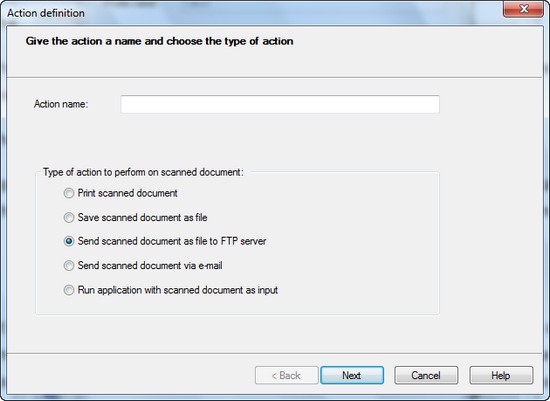
Работа с Scanned Document Distributor организована так: для начала требуется создать профиль, включающий параметры сканирования, а также описание действий, которые необходимо выполнить. После сохранения профиль появляется в главном окне программы, и все, что требуется от пользователя при следующем запуске программы – положить документ в сканер, выбрать нужный профиль и нажать на кнопку, запускающую процесс.
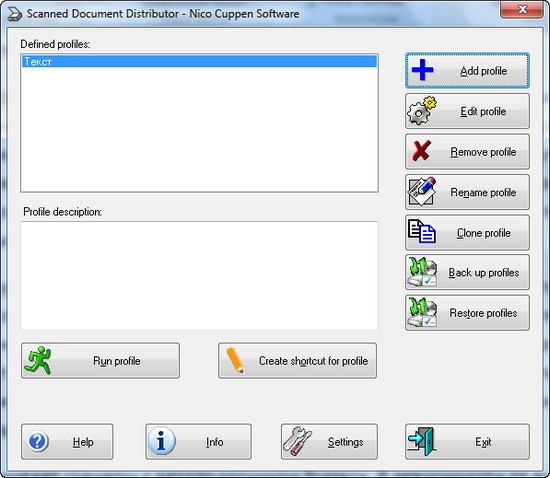
Впрочем, если вы постоянно используете один и тот же профиль, можно сократить число действий до минимума. При помощи функции создания ярлыка для профиля можно добавить значок для быстрого запуска Scanned Document Distributor с выбранными настройками на рабочий стол, в меню "Пуск", на панель быстрого запуска. В настройках программы можно указать адрес электронной почты, на который будет отсылаться уведомление при каждом запуске профиля сканирования.
Программа поддерживает сканеры с автоподатчиком бумаги. В зависимости от выбранных настроек, при автоматическом сканировании нескольких страниц результат может быть сохранен в виде многостраничных файлов TIFF или PDF.
- Разработчик: Nico Cuppen Software
- Размер дистрибутива: 1,7 Мбайт
- Распространение: shareware
- Русский интерфейс: нет
Программа очень проста в использовании – все ее основные параметры умещаются в одном небольшом окошке (хотя для более тонкой настройки потребуется открыть дополнительное окно). По умолчанию, перед началом сканирования она выводит окно, в котором можно просмотреть документ и, при необходимости, обрезать его, отцентровать, увеличить или уменьшить яркость, изменить масштаб или внести другие коррективы. Тут же можно указать требуемое число копий, включить функцию сканирования с обеих сторон, отключить автоподатчик бумаги.
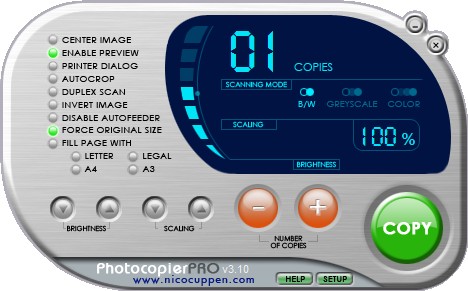
При наличии нескольких подключенных принтеров можно отдельно указывать, какой из них нужно использовать при получении черно-белых сканов, документов в оттенках серого и полноцветных. Кроме этого, отдельно для каждого из этих цветовых режимов сканирования можно указывать разрешение, а также определять, нужно ли при сканировании в этом режиме включать функцию создания негативов.
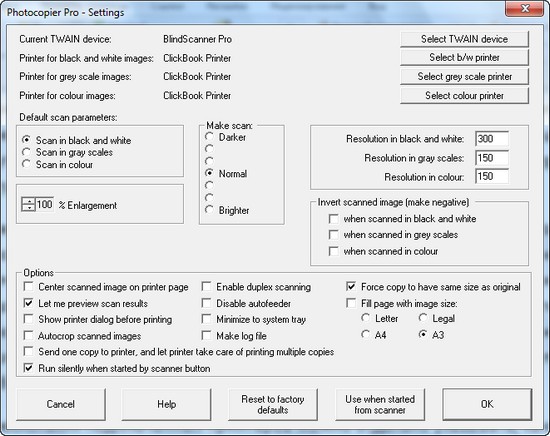
- Разработчик: «КОМПАНИЯ «РИМАН»
- Размер дистрибутива: 4,8 Мбайт
- Распространение: shareware
- Русский интерфейс: есть
RiDoc – это многофункциональная программа, которая помогает управляться с большим числом сканов. С ее помощью можно выполнять сохранение отсканированных документов в файлы TIFF, BMP, JPEG, PNG, создавать файлы PDF, отсылать документы на печать или отправлять по электронной почте. Помимо этого, при помощи RiDoc можно быстро вставить скан в документ MS Word. К сожалению, в последней версии MS Word 2010 нет функции прямой вставки изображения со сканера, к которой привыкли пользователи более ранних версий программы. Именно поэтому наличие соответствующей возможности в RiDoc может оказаться очень полезным.
Еще одна интересная возможность RiDoc – наложение на отсканированные документы водяного знака. Эту функцию можно использовать для защиты содержимого от распознавания. Если документ нужно передать другим пользователям, но при этом нежелательно, чтобы текст был распознан, водяной знак в виде ромбов, наложенный поверх основного содержимого, существенно усложнит задачу системам оптического распознавания текста.

Наконец, RiDoc можно использовать для упорядочивания отсканированных документов. В программе реализована функция работы с "быстрыми папками", благодаря чему, во-первых, удобно выбирать директорию для сохранения, а во-вторых, можно быстрее найти сохраненные ранее файлы. Для работы с "быстрыми папками" нужно составить их список, а затем просто выбирать нужную при сохранении.
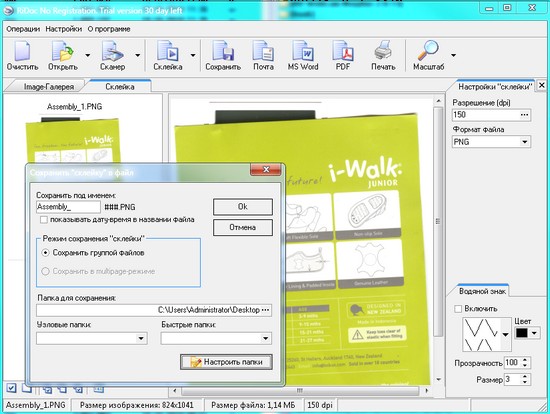
Какой бы обыденной не казалась задача, в большинстве случаев можно найти оригинальные способы ее решения. Это относится и к сканированию документов. Программы, которым посвящен этот обзор, позволяют упростить выполнение многих операций, связанных с получением и обработкой сканов, автоматизировать некоторые действия. Попробуйте поработать с этими утилитами и, возможно, совсем скоро они войдут в ваш собственный список приложений must have.
С ELM 327 не знаком только ленивый автолюбитель. Так как это самый доступный способ самостоятельно произвести чтение ошибок в своём автомобиле и при удачном стечении обстоятельств самостоятельно решить возникшую с автомобилем проблему.
ELM 327 это универсальный микроконтроллер, который позволяет читать данные из блоков управления автомобилем. Для используются специальные протоколы, “правильная” ELM 327 поддерживает 12 протоколов и это достаточно много.
Долгое время ELM 327 позволял только прочитать ошибки и стереть их. Проблема заключалась не в самом адаптере, а в программном обеспечении для него – не было хороших программ, которые бы раскрывали потенциал адаптера. Что и логично, разработка ПО занятие не из дешевых, особенно в данном случае. Но время идет, популярность особо не падает, как итог появляется достойный софт. В данном заметке хочу поговорить о программах для смартфонов с операционной системой Android , некоторые из перечисленных программ доступны в том числе и для пользователей iOS .
Начнём с программы CarScanner , субъективно, но на мой взгляд, это лучшее, что есть сегодня на рынке доступного ПО. Программа условно бесплатная, работает без оплаты с небольшим рекламным блоком внизу и некоторыми ограничениями. В любом случае доступ к Про версии стоит всего 260 рублей. Начать стоит с того, что программа очень простая в использовании и с русским языком, не нужно настраивать какие-то PID , что где-то искать и скачивать, всё доступно сразу, просто выбираешь профиль подключения со своим авто и получаешь данные.
Программа видит блоки, из которых она может вычитать ошибки, программа сама находит все датчики, данные с которых может получить, а также все тесты, результаты которых можно посмотреть. Самое приятное, она позволяет производить кодирование и адаптации, проще говоря включать скрытые функции автомобиля, об этом я более детально писал в заметке про то, что получилось активировать в моём автомобиле Skoda Rapid . При этом активации и сервисные функции доступны не только для VAG , уже точно есть Лада Vesta , есть Toyota (проверял на своём Rav 4) и много других автомобилей.
Вторая программа более узконаправленная и патриотичная (хотя для французского ВАЗ это уже не так актуально). Программа называется OpenDiag , читать информацию из блока управления двигателем можно бесплатно. Но если захотеть немного больше, то придется доплатить небольшие деньги за открытие дополнительных блоков – программа может читать блок безопасности, блок ЭУР и блок АКПП (вариатор Весты, АКПП Гранты). Так, например, на Весте пробег пишется в блок ЭУР, а в блок безопасности пишется количество циклов зажигания и время работы.
Читайте также:


